Архив в Телеграме: где найти, как добавить и вернуть чаты обратно
Как часто у вас возникает желание отписаться от тревел-канала подруги Светы или удалиться из рабочих и родительских чатов в мессенджерах? Рассказываем, как отправить на непродолжительные каникулы ненужные чаты в Телеграме.
- Что такое архив в Телеграме и зачем он нужен
- Как пользоваться архивом со смартфона
- Как пользоваться архивом с компьютера
- Как архивировать сториз в Телеграме
Что такое архив в Телеграме и зачем он нужен
Архив в Телеграме — это папка, в которую можно перенести ненужные чаты, каналы, группы и истории.
Не хотите смотреть сториз бывшего коллеги, но понимаете, что его контакт может понадобиться в будущем? Поместите истории в архив.
Нет желания участвовать в дискуссиях чата дома? Скройте временно беседу, а когда появится необходимость, снова верните в общий список чатов.
Архивом можно управлять со смартфона и компьютера.
Как пользоваться архивом со смартфона
Если вы ни разу не пользовались архивом Телеграма, то найти папку не сможете, так как она еще не создана.
Добавляем чаты в архив
Чтобы архивировать любую беседу или канал:
- Выберите чат, который хотите скрыть.
- Удерживайте пальцем, пока сверху экрана не появится меню с командами.
- Нажмите на три точки, а затем на значок архива.
Готово — чат добавлен в архив.
Кстати, в архив можно добавить чаты, которые уже есть в отдельных папках, чтобы они не повторялись на главной странице.
Где найти архив
«Куда делись мои чаты?» — этим вопросом я задавалась, когда еще не знала о существовании архива в Telegram, но многие беседы загадочным образом попадали именно туда.
Оказалось, что в «Настройках чатов» по умолчанию указан жест смахивания — «Архивировать». Чтобы канал быстро попал в архив, достаточно свайпнуть влево.
Архив в Телеграм находится над всеми чатами. Чтобы увидеть папку с заархивированными каналами — потяните список на главном экране вниз. Теперь вы можете зайти в папку.
Также можно настроить функции:
- «Автоматически архивировать». Если включить ее, то сообщения, каналы и группы от незнакомцев будут сразу отправляться в архив. Уведомления также будут отключены.
- «Всегда оставлять в архиве». Эта функция оставляет чаты в архиве, даже если приходят сообщения и включены уведомления. По умолчанию опция выключена: чаты возвращаются на главную страницу, как только придет новое сообщение.
Если вы хотите, чтобы архивная папка всегда была на виду, закрепите ее на основном экране — смахните влево.
Точно таким же движением вы можете скрыть архив.
Возвращаем чаты обратно
Вернуть спрятанные чаты можно в любой момент. Для этого зайдите в архив, выберите нужную беседу и свайпните влево.
Если хотите «оживить» сразу несколько чатов, то свайпнуть все вместе уже не получится. Отметьте галочками нужные чаты и нажмите в появившемся окошке «Вернуть».
Как пользоваться архивом с компьютера
Найти папку «Архив» в Телеграме на компьютере намного проще, чем в мобильной версии. Она никуда не исчезает с основного экрана, а находится над всеми чатами или переходит в меню сбоку.
Архив на компьютере можно настроить в трех видах:
- развернуть — архив выглядит так же, как и остальные чаты;
- свернуть — от папки остается только одна строка со словом «архив», обычно этого достаточно, чтобы перейти по ней;
- перенести в главном меню — тогда папка с архивом удалится из списка чатов и появится в меню слева.
Скрываем чаты и возвращаем обратно
Как добавить чаты в архив в Телеграм на компьютере:
- Выберите чат, который хотите убрать.
- Нажмите на правую кнопку мыши.
- Выберите в меню «В архив».
Чтобы вернуть беседы и каналы обратно в общий список чатов, зайдите в папку «Архив», кликните правой кнопкой мыши на нужные чаты и выберите «Вернуть».
В Telegram можно оформить премиум-подписку и пользоваться функциями, которых нет в обычном режиме. Например, отключить рекламу или получать сообщения только от контактов и от тех, у кого тоже есть премиум-подписка. Оплачивайте ежемесячные траты на все необходимое картой «Халва» — ведь у нее масса преимуществ.
Покупайте, что хотите, в рассрочку и без переплат.

Более 260 000 магазинов-партнеров
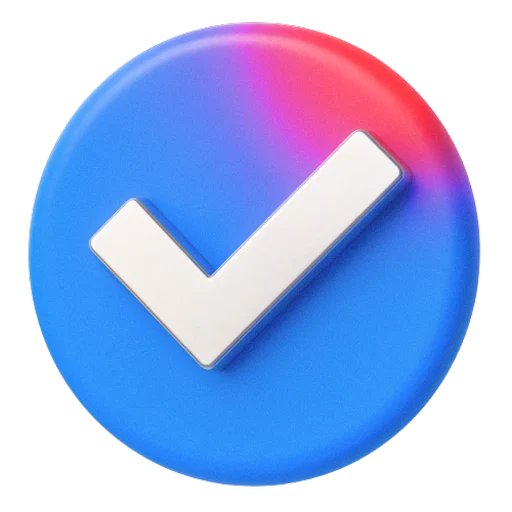
Рассрочка до 24 мес в магазинах-партнерах

Кэшбэк 10% с «Халва.Десятка»
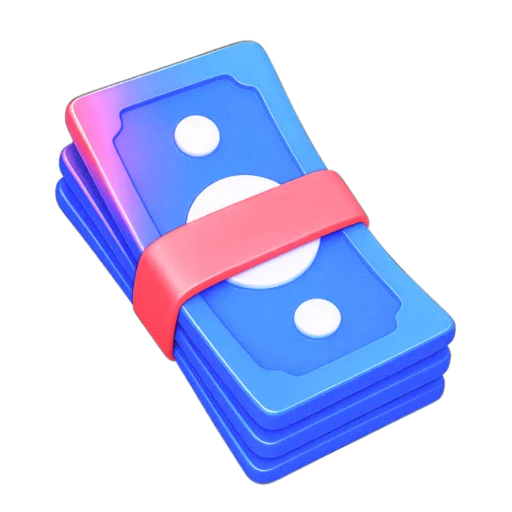
До 500 000 ₽ лимит по карте
Как архивировать сториз в Телеграме
Кружочки историй в Телеграме тоже можно убрать в архив. На компьютере и в мобильной версии они расположены сверху рядом со строкой поиска.
Обычно в других социальных сетях вы смотрите только тех, на кого подписаны. А вот в Телеграме появляются еще истории людей, чьи номера сохранены у вас в телефонной книге.
Чтобы скрыть сториз контакта или канала:
- Нажмите на строку со всеми историями.
- Зажмите нужный кружок.
- Выберите «Скрыть истории».
Для возврата сториз в общую ленту зайдите в архив, зажмите кружок и выберите «Не скрывать истории».
Подытожим: с помощью архива в Телеграме удобно спрятать чаты, каналы и истории, которые пока отошли на второй план и стали неинтересны. А еще это прекрасный способ не отправлять назойливого собеседника в черный список, а временно поместить переписку с ним в отдельное место.

Подпишитесь на email-рассылку
Раз в неделю мы будем присылать вам лайфхаки о том, как обращаться с деньгами и повышать финансовую грамотность
Статьи по теме
Минцифры хотят ввести новый платеж — «Налог на трафик»

Финансовые отчеты компаний, связанных с ИИ, разочаровали инвесторов
Россияне стали больше зарабатывать на онлайн-платформах